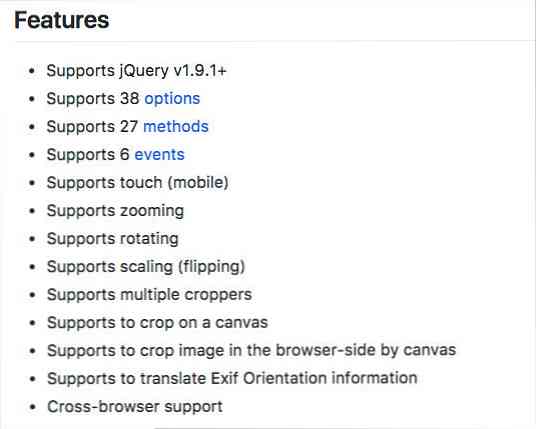Обрезивање, уређивање и штампање фотографија у програму Виндовс 7 Медиа Центер
Виндовс Медиа Центер је лепа апликација за управљање и приказивање ваших личних фотографија, али ћете понекад морати да извршите нека основна уређивања својих слика. Данас ћемо погледати како да исецате, уређујете и штампате фотографије директно из програма Виндовс 7 Медиа Центер.
Из библиотеке слика у програму Виндовс Медиа Центер изаберите фотографију за рад, кликните десним тастером миша и изаберите Детаљи детаља. Овој опцији можете приступити и помоћу даљинског управљача за Медиа Центер кликом на дугме “И” дугме. Напомена: Приметићете да имате опцију да ротирате слику из овог менија. Доступан је и на следећем екрану.

Ротирајте слику
Сада ћете видети више опција на Детаљи детаља екрану. Одавде можете ротирати, Принт или Тоуцх Уп, Делете или Бурн ЦД / ДВД. Да бисте ротирали слику, једноставно изаберите Ротате. Напомена: Ако желите да ваша фотографија буде сачувана са новом оријентацијом, морате да изаберете сачувати из Тоуцх Уп екрана који ћемо погледати касније у чланку.

Сваки клик ће ротирати слику за 90 степени у смјеру казаљке на сату. Видећете нову оријентацију слике која се приказује на екрану Детаљи слике након што кликнете Ротате.

Одштампајте слику
На екрану Детаљи слике изаберите Принт.

Кликните Принт поново. Медиа Центер аутоматски штампа на подразумеваном штампачу, тако да проверите да ли је жељени штампач постављен као подразумевани.

Обрезивање и уређивање фотографија
Да бисте изменили или изрезали фотографију, изаберите Дотерати.

Тоуцх Уп опције укључују, Усев, Контраст, и Ред Еие уклањање. Прво ћемо одабрати Усев дугме за обрезивање наше фотографије.

Видећете да се слој површине за изрезивање појављује на вашој фотографији.

Изаберите један од доњих дугмади да бисте подесили локацију, величину и оријентацију подручја које треба обрезати.

Када сте задовољни својим одабиром, кликните сачувати.

Од вас ће бити затражено да потврдите спремање. Кликните да да трајно сачувате измене.

Можете се пријавити Контраст или Ред Еие подешавања фотографија. Не постоје напредна подешавања за ове опције. Можете само да укључите или искључите контраст или црвено око тако што ћете изабрати опцију.

Обавезно кликните сачувати пре изласка на ако сте извршили промене које желите да трајно примените на фотографије. Ово укључује ротирање слика.

Иако овај метод вероватно неће заменити ваш омиљени софтвер за уређивање слика, он вам даје могућност да вршите основна уређивања и штампате фотографије директно из програма Виндовс Медиа Центер. Са даљинским управљачем за Медиа Центер, можете чак и да уредите све уређаје из удобности свог наслоњача.